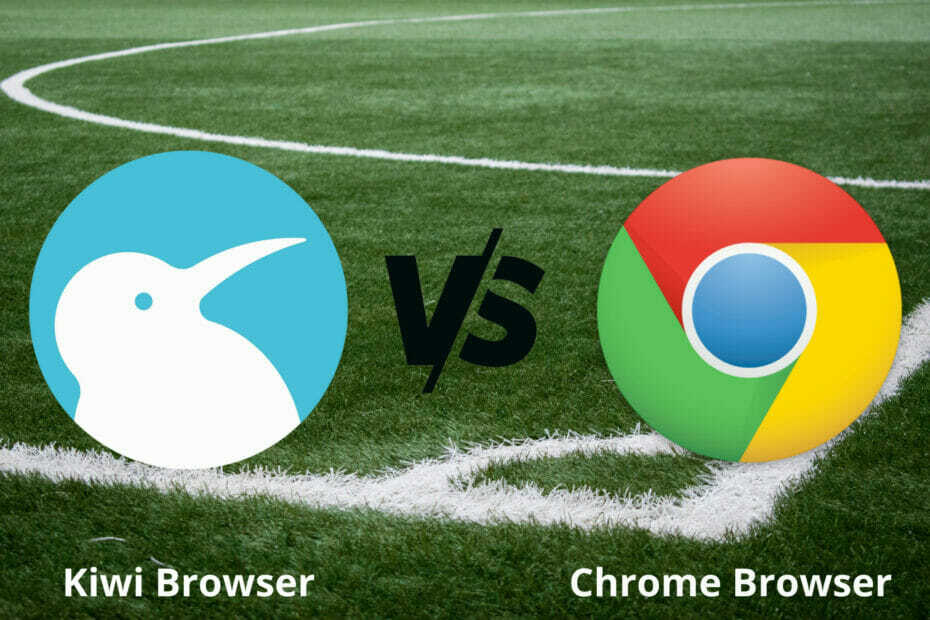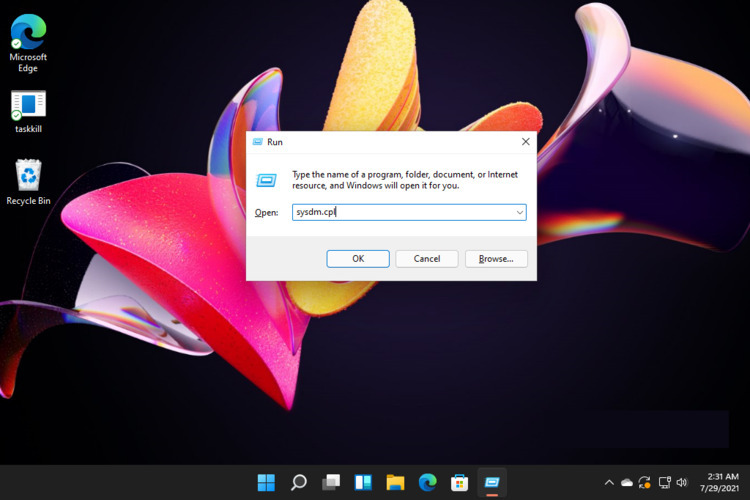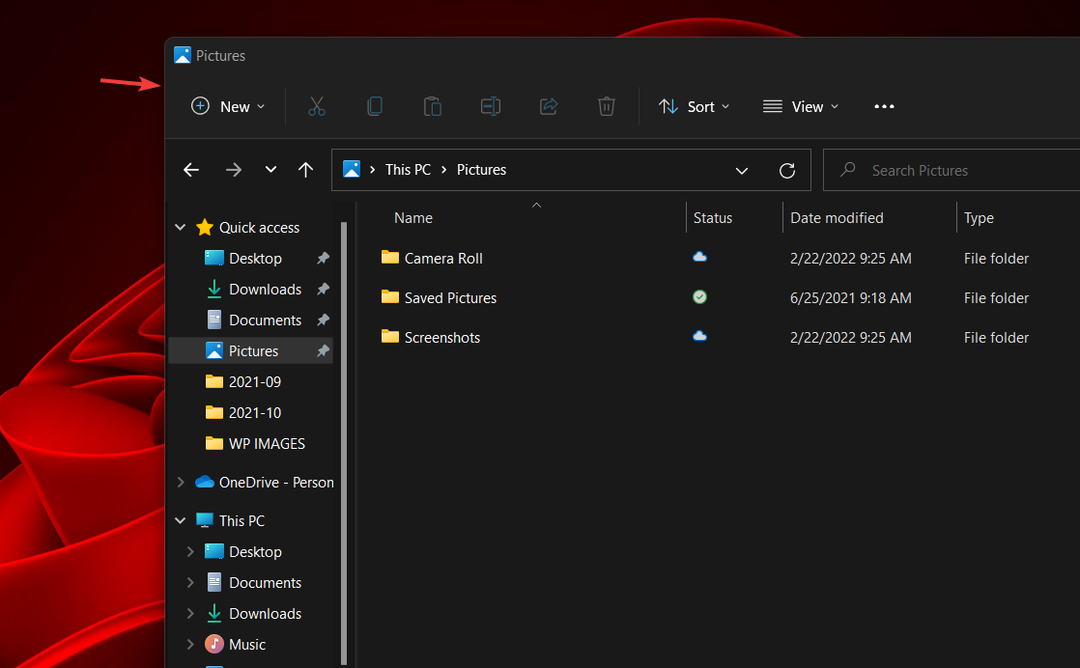Dowiedz się, do czego służy ten element i jak go usunąć
- Ten plik wykonywalny jest krytycznym plikiem systemowym dla systemu operacyjnego Windows i nie należy go usuwać, chyba że jest to złośliwe oprogramowanie.
- Jeśli podejrzewasz, że jest to złośliwe oprogramowanie, możesz je usunąć za pomocą niezawodnego oprogramowania antywirusowego.

XZAINSTALUJ KLIKAJĄC POBIERZ PLIK
To oprogramowanie naprawi typowe błędy komputera, ochroni Cię przed utratą plików, złośliwym oprogramowaniem, awariami sprzętu i zoptymalizuje komputer pod kątem maksymalnej wydajności. Napraw problemy z komputerem i usuń wirusy teraz w 3 prostych krokach:
- Pobierz narzędzie do naprawy komputera Restoro który jest dostarczany z opatentowanymi technologiami (dostępny patent Tutaj).
- Kliknij Rozpocznij skanowanie znaleźć problemy z systemem Windows, które mogą powodować problemy z komputerem.
- Kliknij Naprawić wszystko w celu rozwiązania problemów wpływających na bezpieczeństwo i wydajność komputera.
- Restoro zostało pobrane przez 0 czytelników w tym miesiącu.
Jeśli zauważysz nagły wzrost użycie procesora i zauważ, że odpowiedzialny jest za to proces o nazwie Poqexec.exe, ten przewodnik pomoże.
Co to jest Poqexec.exe?
Popexec.exe to legalny plik systemu operacyjnego Windows odpowiedzialny za uruchamianie i instalowanie aktualizacji systemu Windows oraz wykonywanie krytycznych zadań związanych z Sklep Windows & Aplikacje platformy uniwersalnej Windows.
Plik wykonywalny działa w tle, aby zainstalować aktualizację systemu Windows, gdy aktualizacja jest dostępna. Ten składnik systemu aktualizacji systemu Windows znajduje się w C:\Windows\System32.
Jeśli jednak plik nie znajduje się w folderze System32, ale jest przechowywany gdzie indziej, musisz go usunąć, ponieważ może być złośliwy i uszkodzić pliki systemowe.
Co mogę zrobić, aby bezpiecznie usunąć Poqexec.exe?
Musisz wykonać wszystkie kroki, aby usunąć ten plik wykonywalny z komputera z systemem Windows.
1. Sprawdź lokalizację pliku
- Naciskać Okna + mi otworzyć Przeglądarka plików.
- Przejdź do tej ścieżki:
C:\Windows\System32
- Jeśli go tam nie ma, naciśnij klawisz kontrolny + Zmiana + wyjście otworzyć Menadżer zadań.
- Następnie zlokalizuj, kliknij prawym przyciskiem myszy Poqexec.exe i wybierz Właściwości.

- Przejdź do zakładki Skrót w oknie Właściwości i kliknij opcję Otwórz lokalizację pliku. Musisz usunąć plik, aby zapobiec uszkodzeniu, jeśli zostanie znaleziony w innym miejscu niż folder System32.

2. Przeskanuj swój system w poszukiwaniu złośliwego oprogramowania
- wciśnij Okna typ klucza Zabezpieczenia systemu Windowsi kliknij otwarty.

- Iść do Ochrona przed wirusami i zagrożeniami i kliknij Opcje skanowania.

- Wybierać Pełne skanowanie i kliknij Skanuj teraz.

- Oprogramowanie przeskanuje komputer i wyświetli listę złośliwych plików. Możesz je usunąć, aby rozwiązać problem.
3. Uruchom ponownie komputer w trybie awaryjnym
- Naciskać Okna + I otworzyć Ustawienia.
- Iść do System, następnie kliknij Powrót do zdrowia.

- Teraz pod Zaawansowane uruchomienie, Kliknij Zrestartuj teraz.

- Na Wybierz opcję ekran, kliknij Rozwiązywanie problemów.

- Teraz na Rozwiązywanie problemów stronę, kliknij Zaawansowane opcje.

- Na Zaawansowane opcje ekran, wybierz Ustawienia uruchamiania.

- Kliknij Uruchom ponownie.
- Twój komputer uruchomi się ponownie i otrzymasz opcje uruchamiania. Wybierz ten, który przeniesie Cię do trybu awaryjnego.
- Teraz zlokalizuj plik i usuń go.
- Poprawka: typ danych giełdowych programu Excel nie jest wyświetlany
- Xbox Remote Play ma trzeszczący dźwięk: 5 sposobów, aby go naprawić
- Sea of Thieves ciągle się zawiesza? Oto jak to zatrzymać
4. Wyłącz plik ręcznie
- Naciskać klawisz kontrolny+Zmiana+wyjście aby otworzyć Menadżer zadań.
- Idź do Detale kartę, znajdź i kliknij prawym przyciskiem myszy Poqexec.exe i wybierz Zakończ zadanie.

- Teraz przejdź do lokalizacji pliku i usuń plik.
5. Uruchom skanowanie SFC
Wskazówka
- wciśnij Okna typ klucza CMDi kliknij Uruchom jako administrator.

- Skopiuj i wklej następujące polecenie i naciśnij Enter:
sfc/skanuj teraz
- Uruchom ponownie komputer po zakończeniu procesu.
- Wpisz następujące polecenie i naciśnij klawisz Enter:
DISM.exe /Online /Cleanup-image /Restorehealth
- Uruchom ponownie komputer i ponownie uruchom skanowanie w poszukiwaniu złośliwego oprogramowania, aby upewnić się, że nie ma żadnych złośliwych plików. Jeśli plik nadal znajduje się na komputerze, przejdź do następnego kroku.
6. Przywróć za pomocą punktu przywracania systemu
- Naciskać Okna + R aby otworzyć Uruchomić konsola.

- Typ rstui i naciśnij Enter, aby otworzyć Przywracanie systemu.
- Na Przywracanie systemu okno, wybierz Wybierz inny punkt przywracania i kliknij Następny.

- W następnym oknie wybierz punkt przywracania i kliknij Następny.

- Teraz kliknij Skończyć, a system Windows uruchomi się ponownie i przywróci komputer do wybranego punktu.

Oto kroki, które należy wykonać, aby usunąć Poqexec.exe z komputera. Daj nam znać w sekcji komentarzy poniżej, jeśli masz jakiekolwiek pytania lub wątpliwości.
Nadal masz problemy? Napraw je za pomocą tego narzędzia:
SPONSOROWANE
Jeśli powyższe porady nie rozwiązały problemu, na komputerze mogą wystąpić głębsze problemy z systemem Windows. Polecamy pobierając to narzędzie do naprawy komputera (ocenione jako „Świetne” na TrustPilot.com), aby łatwo sobie z nimi poradzić. Po instalacji wystarczy kliknąć Rozpocznij skanowanie przycisk, a następnie naciśnij Naprawić wszystko.